群晖管家是一款便捷的移动端应用程序(手机APP),可帮助用户轻松管理NAS设备,随时随地查看和调整设备状态。本文将详细介绍群晖管家App的安装与设置方法,帮助新手快速上手。
什么是群晖管家App?
群晖管家App是群晖官方推出的一款移动端应用,就是手机APP,旨在让用户通过智能手机或平板电脑远程管理和监控NAS设备。主要功能包括:
设备状态监控
快速配置群晖NAS
远程文件管理
接收设备警报和通知
无论是家庭用户还是企业用户,这款App都能极大提升NAS设备的管理效率。
群晖管家App的安装步骤
第一步:下载并安装群晖管家App
安卓手机系统。访问应用市场搜索“群晖管家”下载。如果没有搜索到,可以访问官网下载中心,筛选型号 > 安卓应用程序 下载。(如果APK文件传输到手机,后缀改了,记得手动重命名改成 .apk 的方式才能安装。)
iOS用户访问App Store,在搜索框中输入“群晖管家”。点击下载并安装。
第二步:确保NAS设备已开启并连接网络
在使用群晖管家App之前,请确保您的群晖NAS设备已通电并接入相同的局域网。
群晖管家App的设置教程
第一步:打开App并登录账户
打开群晖管家App,点击立即开始。
登录您的Synology账户。如果没有账户,可点击“注册”按钮完成账户创建。
第二步:扫描设备并连接
点击“自动搜索”,群晖管家会扫描局域网中的所有群晖NAS设备。
选择您的设备并输入管理员用户名和密码完成登录。
如果设备未能搜索到,可选择“手动输入IP地址”进行连接。
第三步:远程访问设置(可选)
为了实现远程管理功能,您可以通过QuickConnect设置远程访问:
需要电脑登录NAS的DSM系统,进入控制面板 > QuickConnect。
启用QuickConnect并设置ID。
在群晖管家App中输入QuickConnect ID,即可随时随地管理设备。
常见问题及解决方法
1. 群晖管家App无法找到设备怎么办?
确保NAS设备与手机处于同一局域网中。
检查NAS设备的网络连接是否正常。
尝试手动输入设备的IP地址。
2. 无法登录群晖管家App?
检查用户名和密码是否正确。
如果忘记密码,可通过DSM系统重置管理员密码。
3. 如何确保远程访问的安全性?
启用HTTPS连接以加密数据传输。
定期更换密码,并启用双重验证功能。
群晖管家App的优点
操作简单:界面直观,适合新手快速上手。
实时管理:可随时查看设备状态并接收通知。
多平台支持:兼容安卓和iOS设备,覆盖广泛用户需求。暂时还没发布鸿蒙系统版本。
结语
群晖管家App为用户提供了高效、便捷的NAS管理体验。通过本文的教程,新手用户可以轻松完成App的安装与设置,实现对群晖NAS的远程管理。